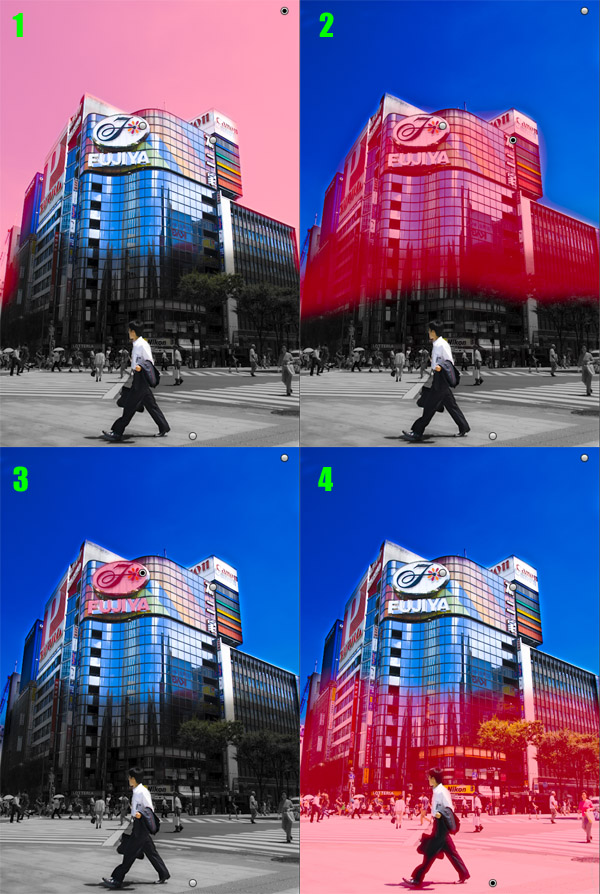@金沢市内山の方
休耕田かな?田んぼの中を走っていると突然秋桜の原っぱが。
トリミング, 露出調整(+0.5EV), 彩度調整, 補正ブラシで手前のコスモスだけさらに露出+0.3EVくらい。
VR18-200で撮っていますが、背景の猫じゃらし(の茎)が、ちょっと嫌味なボケ方です。
もうちょっとこう、溶けていくような感じにボケて欲しいのですが、こういう線で構成された背景は苦手っぽいです。
実は撮影は1ヶ月前くらいだったりします。
まったく本文・写真共に関係ないですが、近頃ほぼデジタルでしか撮ってないです。
ストックフォトに手を出したので、フィルムだとスキャナの低レベルさも相まって(粒状感など)不採用になってしまうため、デジタルで撮ってます。
だいたいまとまった数をアップロードし終わったので、またふらっとフィルムで撮りに行きたいです。
にしても、ナニワカラーキットNを調合して、かなりたつけど大丈夫かいな?